Cómo configurar clases de QuickBooks 2014
QuickBooks le permite utilizar clases para segregar o seguimiento de los datos financieros en formas que no son posibles cuando se utiliza otros bits de información contable, tales como el número de cuenta, el cliente, el representante de ventas, el tema, y así sucesivamente. Una empresa puede utilizar las clases, por ejemplo, para separar la información financiera por las tiendas, unidades de negocio o territorios geográficos.
Conteúdo
- Elija el comando lista de listas de clase.
- Para crear una nueva clase, haga clic en el botón de la clase en la parte inferior de la ventana y seleccione nuevo en el menú clase.
- Para nombrar la nueva clase, introducir el nombre o abreviatura en el cuadro nombre de clase.
- Si la clase que se está configurando es en realidad una subclase de una clase padre, seleccione la subclase de casilla de verificación y luego elegir la clase padre de la subclase lista desplegable de.
Para configurar clases, siga estos pasos:
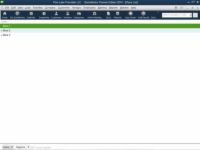
 Agrandar
AgrandarElija el comando Lista de Listas de clase.
QuickBooks muestra la ventana Lista de clase.
Si usted no ve el comando Lista de clase, elija Edición-Preferencias, haga clic en el icono de la contabilidad, haga clic en la ficha Preferencias de la empresa, y seleccione la casilla de verificación Usar Seguimiento Clase.
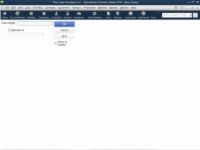
 Agrandar
AgrandarPara crear una nueva clase, haga clic en el botón de la clase en la parte inferior de la ventana y seleccione Nuevo en el menú Clase.
QuickBooks muestra la ventana Nueva Clase.
Para nombrar la nueva clase, introducir el nombre o abreviatura en el cuadro Nombre de clase.
Tenga en cuenta que se introduce el nombre de la clase cada vez que graba una transacción que cae en la clase. Por esta razón, usted no desea crear largas o fáciles de error tipográfico nombres de clase. Mantenga las cosas a corto, sencillo y fácil.
Si la clase que se está configurando es en realidad una subclase de una clase padre, seleccione la subclase de casilla de verificación y luego elegir la clase padre de la Subclase lista desplegable De.
Después de describir la nueva clase, puede hacer clic en Aceptar para guardar la clase. Como alternativa, puede hacer clic en Cancelar para no guardar la clase. O usted puede hacer clic en el botón Siguiente para salvar a la clase y volver a mostrar la ventana Nueva Clase.
Si no desea que la clase que se utiliza más, puede seleccionar la casilla de verificación Inactivo La clase es.
El menú de la clase, que aparece al hacer clic en el botón de clase, también suministra comandos para la edición de la información de la clase seleccionada, para la eliminación de la clase seleccionada, para la fabricación de la clase seleccionada inactivo, y para imprimir una lista de clases, así como varios otros comandos útiles. Todos estos comandos son bastante sencillos de utilizar. Seguir adelante y experimentar con ellos para averiguar cómo funcionan.

